
Si vous êtes un amateur de musique, vous ne pouvez pas vivre sans votre playlist. Vous voulez les jouer tout le temps. Ils sont parfaits à diverses fins. Tu peux créer une playlist joyeuse pour alléger votre humeur ou peut-être même une liste de lecture de conduite qui peut vous garder éveillé pendant la conduite.
Vous comptez probablement beaucoup sur vos listes de lecture. Mais que se passe-t-il si vous oubliez votre iPhone? Comment pouvez-vous lire votre playlist? Par conséquent, c'est la raison pour laquelle vous devez savoir comment ajouter de la musique à Apple Watch.
Guide des matières Partie 1. Les nombreuses utilisations de l'Apple WatchPartie 2. Créer une liste de lecture Apple Watch sur iPhone Partie 3. Synchroniser ma liste de lecture avec Apple WatchPartie 4. Écouter la liste de lecture sur l'Apple WatchPartie 5. Bonus: créez plus de listes de lecture pour écouter hors ligne
Bien avant que les smartphones et les iPhones n'entrent en scène, il était difficile d'imaginer qu'un téléphone puisse faire autre chose que se connecter et communiquer avec les gens. De nos jours, les smartphones et les iPhones sont des nécessités de la vie. Il est difficile de vivre sans eux.
Un autre accessoire ralentit l'expansion de ses fonctions. L'Apple Watch ne dit pas seulement l'heure, il agit comme un assistant personnel et peut même remplacer votre iPhone si vous oubliez ce dernier. Vous ne pouvez pas le sous-estimer. C'est la raison pour laquelle vous devez savoir comment ajouter de la musique à Apple Watch pour maximiser ses fonctionnalités et ses fonctionnalités.
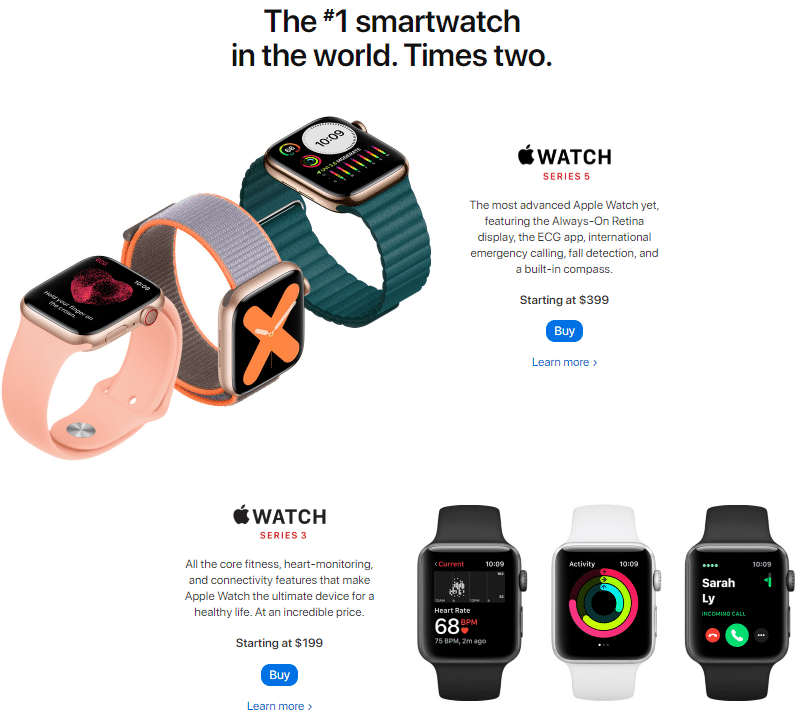
Si vous n'avez toujours pas vos listes de lecture Apple sur votre iPhone, il est temps d'en créer maintenant. Avant d'apprendre à ajouter de la musique à Apple Watch, vous devez créer vos listes de lecture sur votre iPhone. Les étapes ci-dessous vous montrent comment ajouter votre liste de lecture Apple Watch sur votre iPhone. De cette façon, vous pourrez l'ajouter à votre montre Apple plus tard.
Dans l'application de musique, vous trouverez plusieurs onglets en bas de l'écran. Ce sont des listes de lecture. Artistes, chansons, albums et plus.
Vous verrez l'onglet Playlist sur le côté le plus à gauche de l'application. Appuyez dessus. Vous serez redirigé vers une autre fenêtre où vous verrez Ajouter une liste de lecture en haut de l'écran. Allez-y et appuyez dessus.
Une fenêtre contextuelle s'affiche dans laquelle vous pouvez nommer votre nouvelle liste de lecture. Si vous souhaitez nommer votre nouvelle liste de lecture Apple Watch Playlist, allez-y. Cliquez sur le bouton Enregistrer lorsque vous avez terminé.
Une fois que vous avez nommé votre liste de lecture et enregistré votre liste de lecture, vous serez redirigé vers une fenêtre où vous verrez toutes vos chansons. En face de chacune de vos chansons, vous verrez un cercle bleu avec un signe plus. Appuyez dessus pour ajouter une chanson à votre playlist. Assurez-vous qu'une seule fois pour éviter de l'ajouter plusieurs fois.
Passez en revue votre nouvelle liste de lecture. Lorsque tout vous va bien et que vous êtes satisfait de votre nouvelle liste de lecture, appuyez sur le bouton Terminé en haut à droite de la fenêtre.
Vous devrez synchroniser votre liste de lecture de votre iPhone vers votre Apple Watch. Continuez à lire pour savoir comment ajouter de la musique à Apple Watch.
Faites défiler vers le bas et appuyez sur musique dans la liste. Vous serez amené à un autre écran où vous verrez Heavy Rotation en haut. La fonction Heavy Rotation charge automatiquement la musique que vous écoutez tout le temps.
Vous pouvez maintenant ajouter de la musique en appuyant sur Ajouter de la musique. Vous serez amené à un autre écran où vous pourrez sélectionner de la musique et ajouter votre liste de lecture Apple Watch.

Pour synchroniser et charger la musique, vous devez placer l'Apple Watch sur son chargeur. De cette façon, la liste de lecture se charge directement sur l'Apple Watch.
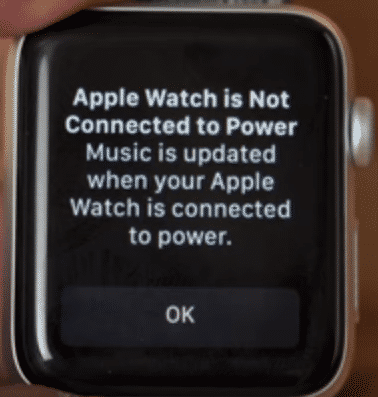
Attendez que le processus soit terminé. Une fois terminé, vous pouvez vous permettre de laisser votre iPhone à la maison puisque vous venez de charger votre liste de lecture sur votre Apple Watch.
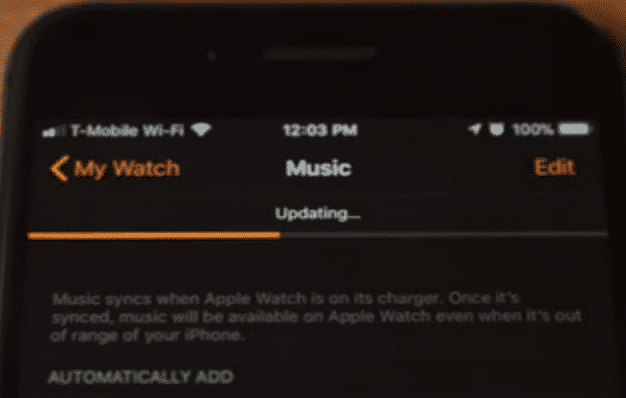
Vous êtes maintenant prêt à écouter votre nouvelle liste de lecture sur l'Apple Watch. Lisez la suite pour voir comment vous pouvez écoute ta musique directement de votre poignet.
Étape 1. Associez l'Apple Watch au casque Bluetooth
Accédez aux paramètres de la montre Apple et cliquez sur Bluetooth. Vos AirPods s'afficheront automatiquement. Chaque fois que vous souhaitez lire votre liste de lecture à partir de votre Apple Watch, vos Airpods apparaîtront dans le menu.
Étape 2. Accédez à l'application Musique
Vous pouvez accéder à l'application de musique sur votre Apple Watch. Vous y verrez votre nouvelle playlist. Vous pouvez également contrôler les médias de votre téléphone. Si vous décidez de le faire, vous avez accès à votre bibliothèque musicale sur votre iPhone. Vous pouvez contrôler cela avec votre Apple Watch.
Étape 3. Vous pouvez également dire à Siri de jouer de la musique.
Ceci est une autre option si vous souhaitez écouter de la musique en mode mains libres. Vous pouvez simplement demander à Siri de lire votre liste de lecture pour vous.
Étape 4. Accédez au Dock
Vous pouvez également aller à la Dock de l'Apple Watch et sélectionnez Lecture en cours. Vous pouvez le faire en appuyant sur le bouton sur le côté de votre Apple Watch. La lecture en cours vous permettra de contrôler toute musique provenant de votre montre, de votre iPhone ou de tout autre appareil connecté à votre réseau Wi-Fi.
Apprendre à ajouter de la musique à Apple Watch est assez simple. Vous pouvez ajouter toute la musique que vous souhaitez à partir de votre iTunes et la transférer sur votre Apple Watch. Vous pouvez envisager d'utiliser le DumpMedia Apple Music Converter qui peut vous aider à convertir et télécharger votre musique iTunes. De cette façon, vous pouvez le transférer sur votre Apple Watch afin de ne pas avoir à vous fier à votre Mac ou iPhone.
La bonne chose à propos du DumpMedia Apple Music Converter, c'est qu'il supprime le DRM. En outre, il vous offre un large éventail de formats de fichiers parmi lesquels choisir. Vous êtes sûr d'avoir la même qualité de musique même si vous l'avez transférée sur votre Apple Watch. Vous pouvez en savoir plus ici.
Téléchargement gratuit Téléchargement gratuit
En conclusion
Vous pouvez apprendre à ajouter de la musique à l'Apple Watch instantanément. Il n'y a rien de particulier. Alors, n'hésitez pas à acheter une Apple Watch car vous pouvez l'utiliser de tant de façons.
Avez-vous une Apple Watch? Y avez-vous ajouté votre playlist? Nos lecteurs aimeraient connaître vos pensées et vos idées.
